
안녕하세요! 누에입니다.
MS 워드로 문서작업을 하다보면 가끔씩 사용자의 의도와는 다르게 자동 고침 옵션이 적용되는 경우가 많죠.
그 중에서도 가장 짜증나는 기능 중 하나는 개행 직후 스페이스바 입력이 '탭' 으로 인식되어 자동으로 들여쓰기되는 경우입니다.
오늘은 이 자동 고침 옵션을 해제하는 방법을 알아보겠습니다.


1. 메뉴 - 옵션

2. 언어 교정 탭 - 자동 고침 옵션
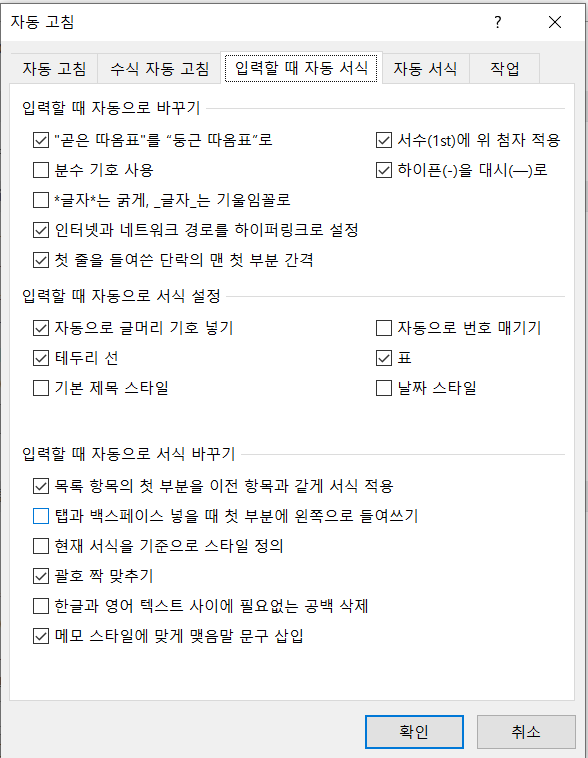
3. 입력할 때 자동 서식 - '탭과 백스페이스 넣을 때 첫 부분에 왼쪽으로 들여쓰기' 옵션 비활성화
이렇게 간단하게 해제할 수 있습니다.
도움되셨다면 하트 꾹! 부탁드립니다 :)
반응형
'IT > 운영체제, 프로그램' 카테고리의 다른 글
| [윈도우10] 별도 프로그램 없이 빈 폴더 삭제하는 명령어! (for, dir, rm) (11) | 2021.01.27 |
|---|---|
| [해킨토시]버추얼박스에 Mac OS 설치하는 방법!(스노우레오퍼드) (0) | 2020.12.29 |
| [MS워드] 단락(줄바꿈) 기호 없애는 법 (0) | 2020.04.10 |
| 윈도우에서 동영상 포맷을 .mp4(h.264)로 일괄 변환하는 법 (쉬움!) (avi, mov 등) (0) | 2020.02.13 |
| Shutdown 명령어 사용법: 키보드만으로 컴퓨터를 꺼보자! (7) | 2017.10.13 |


